Hướng dẫn soạn giáo án điện tử với LectureMaker
Cách soạn giáo án bằng LectureMaker
LectureMaker là phần mềm soạn giáo án điện tử cho các thầy cô giáo. Qua bài viết này các bạn sẽ biết cách tạo bài giảng điện tử trên LectureMaker chỉ với 6 bước rất đơn giản.
- Một số phần mềm soạn giáo án điện tử cho giáo viên
- Cách cài đặt phần mềm gõ 10 ngón TypingMaster
Hướng dẫn soạn giáo án điện tử, bài thuyết trình với LectureMaker
Bước 1: Tải và cài đặt phiên bản mới nhất của ứng dụng
Bước 2: Khởi động phần mềm lên. Nhấn vào biểu tượng như hình dưới để tạo mới Slide tự thiết kế.
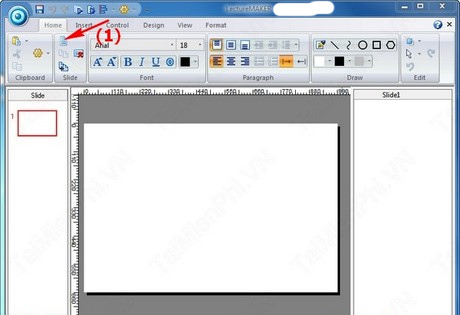
Bước 3: Nhấn vào biểu tượng cây viết (textbox) để viết text trên Slide, bạn có thể tùy chỉnh Font chữ, cỡ chữ, màu sắc, …
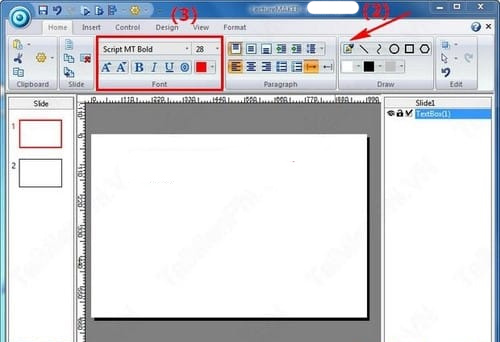
Tương tự như thế chèn nội dung ở phía dưới
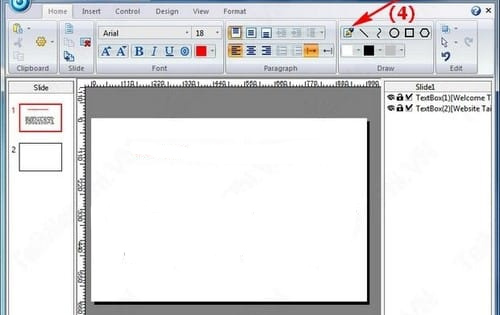
Bước 4: Vào Tab Insert để chèn ảnh (Image) hoặc Video, Flash, ... vào Slide. Ở đây VnDoc.com chèn hình ảnh vào Slide bằng cách click vào Image, sau đó hiện ra hộp thoại cho phép chọn hình ảnh cần chèn.
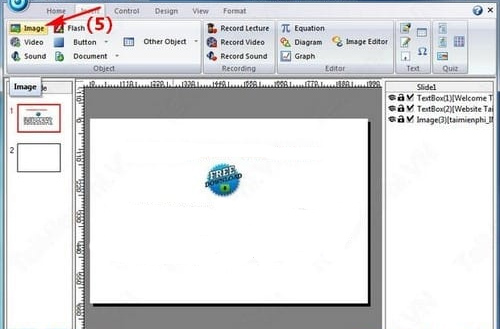
Bước 5: Tạo hiệu ứng cho các Slide: Click sang tab Control và chọn hiệu ứng
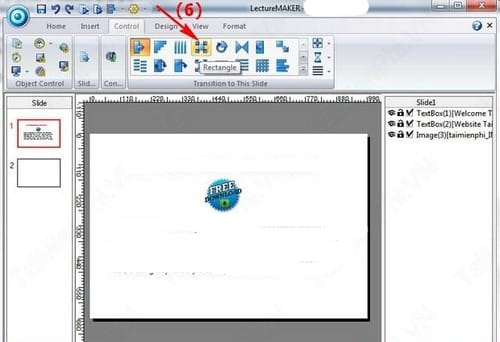
Bước 6: Thay đổi nền cho Slide: Chọn sang Tab Design và chọn hình nền thích hợp
Sau khi hoàn tất các Slide bạn vào View -->Run All Slide để chạy các Slide vừa tạo
Mời bạn đọc cùng tham khảo thêm tại mục giáo dục đào tạo trong mục biểu mẫu nhé.

